Win11怎么開啟虛擬化功能 Win11電腦BIOS/UEFI啟用虛擬化
Win11怎么開啟虛擬化功能?想要在Win11系統(tǒng)上安裝使用安裝子系統(tǒng),就必須在BIOS/UEFI中啟用虛擬化。那么win11怎么開啟虛擬化功能呢?cpu兩種品牌intel和amd的設(shè)置不一樣,不同品牌主板的設(shè)置也不同,下面小編就和大家介紹windows11電腦BIOS/UEFI啟用虛擬化的方法。

虛擬化技術(shù)名稱說明:
Intel的虛擬化技術(shù)稱為Intel-VT(Virtual Technology),而AMD的叫做AMD-V(AMD Virtualization,AMD主板的BIOS中稱為SVM)。雖然名稱不同,但是在BIOS設(shè)置中都可以找到含VT或virtual名稱的選項(xiàng),不同的主板,設(shè)置不同,建議查看主板說明書或咨詢官方客服。
win11開啟虛擬化功能操作步驟如下:
1、首先進(jìn)入電腦的BIOS,通常是在啟動筆記本電腦時(shí)按F2或F10(有時(shí)與Fn鍵結(jié)合使用)或在臺式電腦上按ESC、Del鍵來完成。
2、技嘉主板是按del進(jìn)bios,在BIOS Feature下,找到Intel Virtualization Technology英特爾虛擬化技術(shù)選項(xiàng),設(shè)置成enabled,另一個選項(xiàng)-VT-d也開啟,按F10保存重啟。
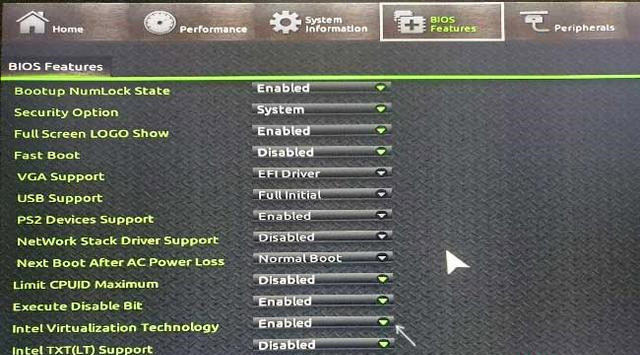
3、一些筆記本電腦bios是insydeh20 setup utility這種界面,在Configuration下,Intel Virtualization Technology設(shè)置成enabled,按F10保存重啟。

4、華碩主板按F2或Del進(jìn)bios,在高級部分(Advanced),或高級-CPU配置。將Intel Virtualization Technology設(shè)置成enabled,按F10保存重啟
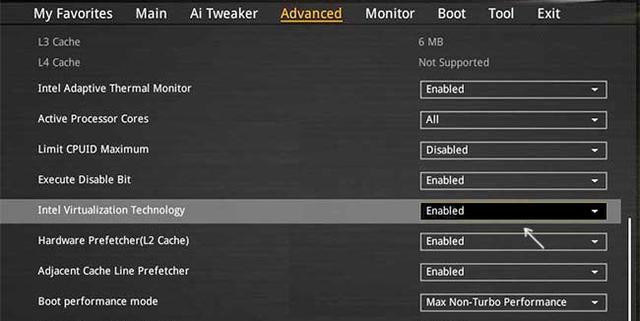
5、戴爾筆記本電腦按F2進(jìn)bios,有“虛擬化支持”(Virtualization Support)部分。勾選Enable Intel Virtualization Technology,按F10保存重啟。
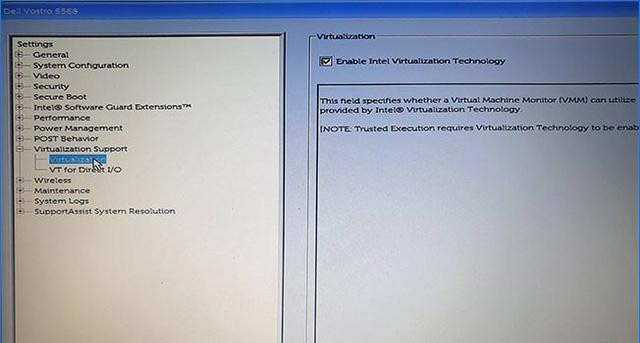
6、老電腦的BIOS選項(xiàng)在“Advanced BIOS Features”選項(xiàng)卡上,有時(shí)需要進(jìn)一步進(jìn)入“CPU功能”或“CPU配置”子部分。Virtualization設(shè)置成enabled,按F10保存重啟。
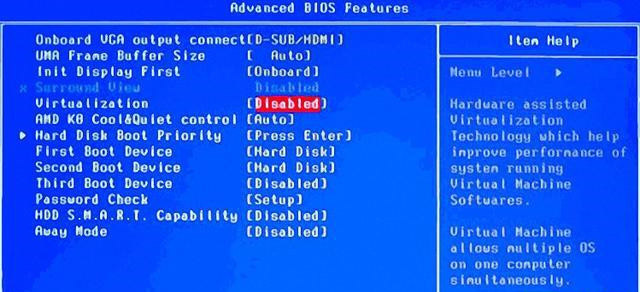
以上就是win11系統(tǒng)BIOS/UEFI中啟用虛擬化的相關(guān)介紹,如果要在win11系統(tǒng)下使用安卓子系統(tǒng),那么就要檢查bios中是否已經(jīng)開啟了cpu的虛擬化功能,現(xiàn)在大多數(shù)主板是默認(rèn)開啟的。
相關(guān)文章:
1. Win11 Build預(yù)覽版25276怎么啟用新版文件管理器?2. 請盡快升級: Ubuntu 18.04 LTS 和 Linux Mint 19.x 發(fā)行版將于 4 月停止支持3. 怎么安裝雙系統(tǒng)?win10穩(wěn)定版和win11雙系統(tǒng)安裝圖文教程4. 統(tǒng)信UOS系統(tǒng)怎么關(guān)閉? uos關(guān)機(jī)的多種方法5. 如何重裝windows10官網(wǎng)系統(tǒng)?windows10官網(wǎng)重裝系統(tǒng)操作圖文教程6. Win11總是黑屏白屏怎么辦? Win11使用瀏覽器或其它軟件卡黑屏白屏的解決辦法7. FreeBSD安裝之自動分區(qū)方法8. 360se.exe進(jìn)程介紹 360se.exe進(jìn)程占用CPU過高原因有哪些9. uos怎么設(shè)置鍵盤布局和屬性? UOS漢語鍵盤布局的設(shè)置技巧10. Mac如何連接藍(lán)牙耳機(jī)?Mac藍(lán)牙耳機(jī)連接教程
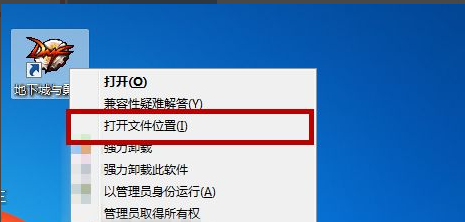
 網(wǎng)公網(wǎng)安備
網(wǎng)公網(wǎng)安備